Für Autoren ist es von entscheidender Bedeutung, die Bedeutung der Einbindung von Bildern in einen Blogbeitrag zu erkennen. Visuals helfen den Lesern, den Inhalt besser zu verstehen und verwandeln einen einfachen Textbeitrag. Die Optimierung von Bildern vor dem Posten ist unerlässlich, wenn Sie sich für die Einbindung von Bildern entschieden haben. Text wird im Allgemeinen schneller geladen als Bilder in Webbeiträgen, und große Bilder können das Leseerlebnis verlangsamen. Sie können Bilder jedoch ohne Qualitätseinbußen optimieren, um ein schnelleres Laden zu gewährleisten. Sind Sie neugierig auf Bildoptimierungsprogramme, insbesondere wenn Sie nach Tools dafür suchen? Bilder online optimieren? Lesen Sie weiter, um herauszufinden, welche Sie verwenden können.
Teil 1. Was ist Bildoptimierung und warum benötigen Sie sie?
Was ist Bildoptimierung?
Unter Bildoptimierung versteht man die Online-Bereitstellung hochwertiger Bilder durch Sicherstellung des richtigen Formats, der richtigen Abmessungen, der richtigen Größe und Auflösung bei gleichzeitiger Minimierung der Dateigröße. Dies kann das Ändern der Größe, das Zwischenspeichern oder das Komprimieren von Bildern umfassen. ImageKit, ein intelligentes Bildoptimierungstool, nutzt einen innovativen Komprimierungsalgorithmus und ein globales Content Delivery Network (CDN) für eine schnellere Bildbereitstellung und verbessert so die Website-Leistung erheblich.
Warum Sie Bildoptimierung benötigen
Die Optimierung von Bildern auf einer Website hat Auswirkungen auf die Seitenladegeschwindigkeit, das SEO-Ranking und die Benutzererfahrung. Hier sind einige Gründe, warum Sie über die Optimierung Ihres Bildes für das Web nachdenken sollten.
Verbessert die Seitenladegeschwindigkeit:
Eine schnellere Seitenladegeschwindigkeit durch Bildoptimierung verbessert das Benutzererlebnis. Bevorzugt werden Websites mit einer Ladezeit von weniger als 2 Sekunden, was die Interaktion erhöht. Tools wie PageSpeed Insights von Google und Website Analyzer von ImageKit analysieren die Ladegeschwindigkeit, um sie zu verbessern.
Verbessert das SEO-Ranking:
Seit 2010 ist die Seitenladegeschwindigkeit ein Rankingfaktor für Google. Schnellere Websites ranken in den Suchergebnissen höher. Der Zusammenhang zwischen diesen Seitengeschwindigkeiten und der Position in der Google-Suche ist offensichtlich, sodass die Bildoptimierung für verbesserte SEO-Rankings von entscheidender Bedeutung ist.
Steigert die Conversions:
Ein verbessertes Suchranking aufgrund einer schnelleren Seitenladegeschwindigkeit kann mehr Benutzer gewinnen und die Conversions steigern. Untersuchungen von Marketingleitern zeigen, dass eine unbefriedigende Webseitengeschwindigkeit dazu führt, dass viele Benutzer nicht auf die Website zurückkehren. Daher trägt die Bildoptimierung indirekt zu mehr Conversions bei.
Verbessert das Benutzerengagement:
Eine schnell ladende Website sorgt für ein insgesamt besseres Benutzererlebnis und führt zu einer stärkeren Benutzerinteraktion. Benutzer verbringen wahrscheinlich Zeit auf einer Website, die auf allen Geräten schnell lädt. Websites, deren Laden länger dauert, weisen mit größerer Wahrscheinlichkeit eine höhere Absprungrate auf – was die Bedeutung der Bildoptimierung für die Zufriedenheit und das Engagement der Benutzer unterstreicht.
Teil 2. Beste Bildformate und -größen für das Web
Bestes Bildformat für das Web
Die drei am häufigsten verwendeten Bildformate im Internet sind JPEGs, PNGs und GIFs. Jedes Format hat seine Vor- und Nachteile sowie empfohlene Vorgehensweisen.
JPEG
JPEGs eignen sich ideal für die Anzeige komplexer Farbfotos auf Ihrer Website. Sie liefern ein qualitativ hochwertiges Bild mit einer relativ geringen Dateigröße. Sie eignen sich jedoch möglicherweise nicht für Bilder, die einen transparenten Hintergrund erfordern.
PNGs
PNG wird für Bilder mit begrenzter Farbe oder solche, die einen transparenten Hintergrund erfordern, wie z. B. flache Illustrationen oder Symbole, empfohlen. Wählen Sie beim Exportieren PNG-24 (oder acht, wenn der Qualitätsverlust akzeptabel ist) und achten Sie auf die richtigen Bildabmessungen.
GIFs
GIFs, das dritte Standardbildformat für das Web, unterstützen nur 256 Farben. Berücksichtigen Sie bei der Verwendung von GIFs Faktoren wie die Dauer, die Notwendigkeit einer Schleife und die Notwendigkeit, mehrere GIFs auf einer bestimmten Seite oder Website zu haben. Für den effektiven Einsatz von GIFs auf Ihrer Website ist die Optimierung von entscheidender Bedeutung.
Beste Bildgrößen für das Web
Für eine optimale Website-Leistung sollten Sie Bilder mit einer Dateigröße unter 200 KB anstreben. Vollbild-Hintergrundbilder sind am besten zwischen 1500 und 2500 Pixel breit, während die meisten anderen Bilder eine maximale Breite von 800 Pixeln haben sollten, um sicherzustellen, dass sie sowohl auf Computern als auch auf mobilen Bildschirmen ordnungsgemäß geladen werden.
Beste Header-Bildgröße
Für Website-Header beträgt die empfohlene Größe 1024 Pixel. Sie passt gut auf die meisten Websites mit einer Auflösung von 1024 x 768 Pixel und gewährleistet einen optisch ansprechenden Header, ohne die Geschwindigkeit der Webseite zu verlangsamen.
Beste Hintergrundbildgröße
Für Hintergrundbilder ist die ideale Größe 1920 Pixel breit x 1080 Pixel hoch, wobei ein Seitenverhältnis von 16:9 beibehalten wird, um die Webseitenoberfläche ohne Beeinträchtigung der Bildqualität auszufüllen. Behalten Sie mindestens 72 Pixel pro Zoll (ppi) bei und minimieren Sie die Dateigröße, um eine Verlangsamung der Ladezeiten der Website zu vermeiden.
Beste Logo-Bildgröße
Teil 3. Die drei wichtigsten Tools zur Optimierung von Bildern für das Web
1. AVAide Image Compressor
AVAide Image Compressor online ist ein kostenloser Bildoptimierer, mit dem Sie die Größe Ihrer Bilddateien reduzieren können. Dieses leichte Tool kann die Bildgröße verkleinern, ohne die hohe Auflösung zu beeinträchtigen. Es verarbeitet effizient sowohl verlustfreie als auch verlustbehaftete Bildformate. Da Millionen von Benutzern seine Leistung nutzen, wird dieses Online-Tool häufig zur Optimierung von Bildern für das Web eingesetzt. Das Tool integriert KI-Technologie zur Unterstützung des Optimierungsprozesses. Hier sind die Schritte, wie Sie AVAide Image Compressor nutzen können.
Schritt 1Drücken Sie die Wähle Dateien Klicken Sie auf die Schaltfläche, um die Bilder auszuwählen, die Sie komprimieren möchten.
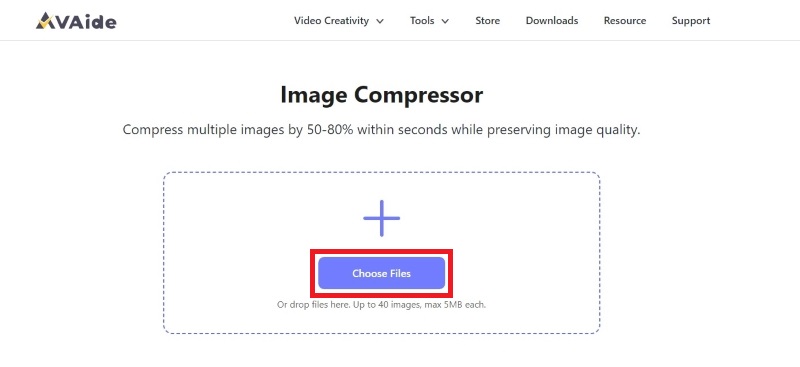
Schritt 2Laden Sie Ihr Bild hoch und es wird automatisch komprimiert.
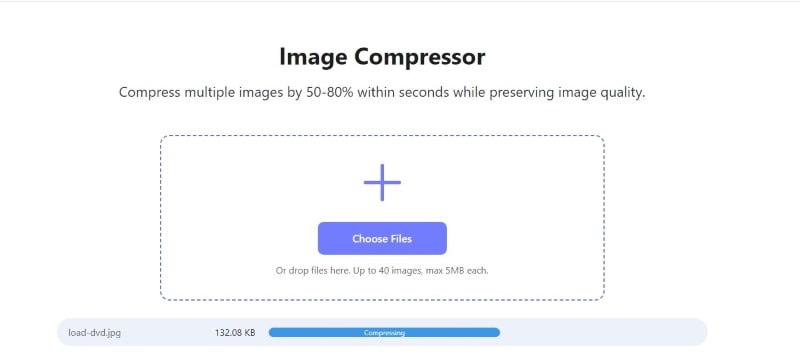
Schritt 3Um die Datei auf Ihrem Computer zu speichern, müssen Sie auf klicken Alles herunterladen Taste.
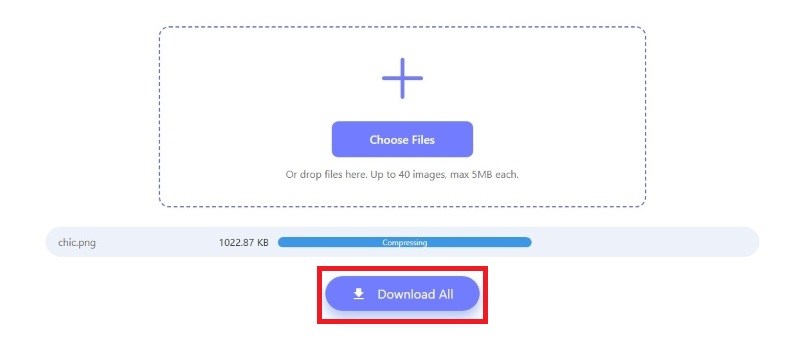
2. Compress2Go
Compress2GO ist ein großartiges Online-Tool zur Optimierung von Bildern. Es ist auch für Anfänger einfach zu bedienen und funktioniert besser als viele ähnliche Tools. Sie können die Komprimierungseinstellungen anpassen, Bilder von Google Drive oder Dropbox hochladen und sogar PNG-Dateien komprimieren. Denken Sie daran, dass es Werbung enthält und möglicherweise langsam ist, aber wenn Sie damit einverstanden sind, ist es ein hervorragendes Tool für die Verwendung im Web. Befolgen Sie die nachstehenden Schritte, um Compress2Go zu verwenden.
Schritt 1Fügen Sie das Bild, das Sie komprimieren möchten, durch Ziehen, Ablegen oder Klicken hinzu Datei wählen Taste.
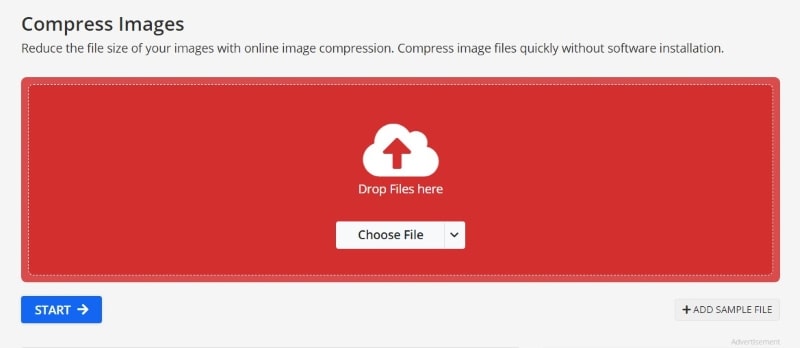
Schritt 2Passen Sie die Einstellungen an, wählen Sie das Dateiformat und die Qualität aus und klicken Sie dann auf ANFANG Klicken Sie auf die Schaltfläche, um das Bild zu bearbeiten.
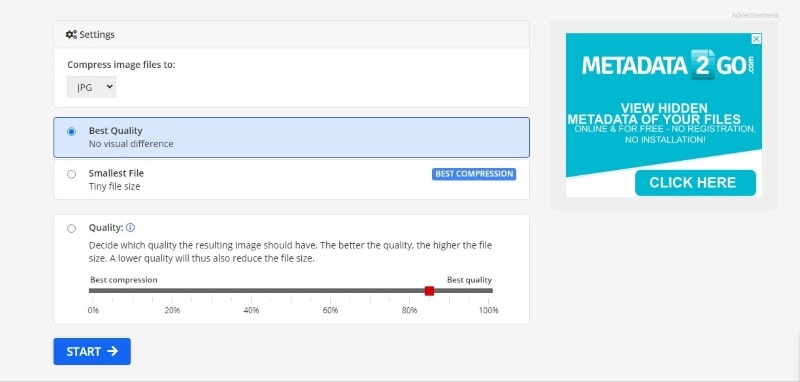
Schritt 3Drücke den Download-Symbol um das komprimierte Bild auf Ihrem Computer zu speichern.
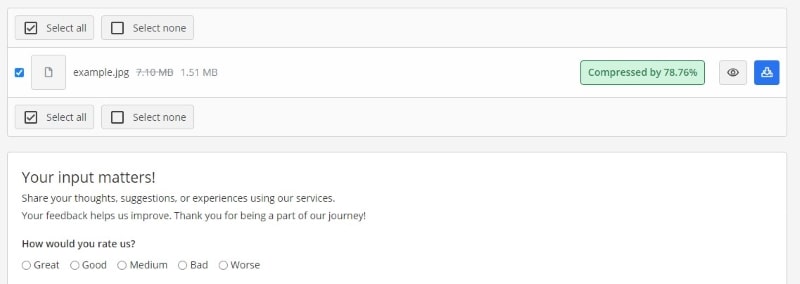
3. Bildkompressor
Image Compressor ist ein kostenloses Online-Tool zum Optimieren von Bildern. Es unterstützt verlustbehaftete Optimierung für JPEG-, PNG- und GIF-Dateien. Sie haben die Möglichkeit, bis zu 20 Bilder gleichzeitig hochzuladen und gemeinsam zu optimieren. Die Komprimierungseinstellungen können angepasst werden, aber das Tool komprimiert die hochgeladene Datei automatisch und zeigt die Komprimierungsrate an. Denken Sie daran, dass der Besuch des Tools zu Popup-Anzeigen führen kann, die störend sein können. Wenn Sie einen schnellen Bildoptimierer benötigen, ist dies ein Tool, auf das Sie möglicherweise stoßen und das Sie nützlich finden werden. Nachfolgend finden Sie eine Schritt-für-Schritt-Anleitung zur Verwendung von Image Compressor.
Schritt 1Wählen Sie eine Datei aus, die Sie komprimieren möchten, indem Sie auf klicken DATEN HOCHLADEN Klicken Sie auf die Schaltfläche oder ziehen Sie Dateien per Drag & Drop.
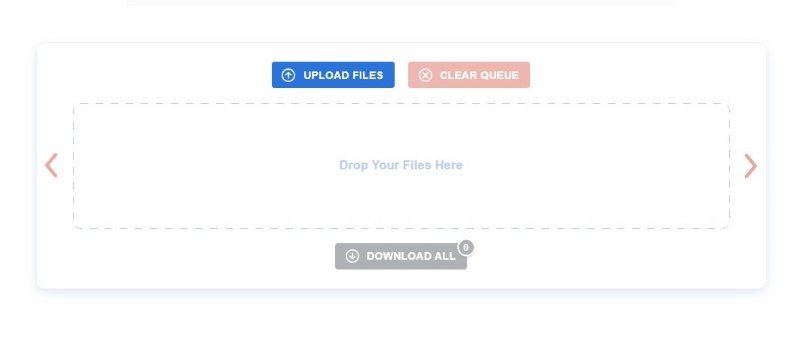
Schritt 2Sobald die Datei hochgeladen ist, wird sie innerhalb von Sekunden automatisch komprimiert.
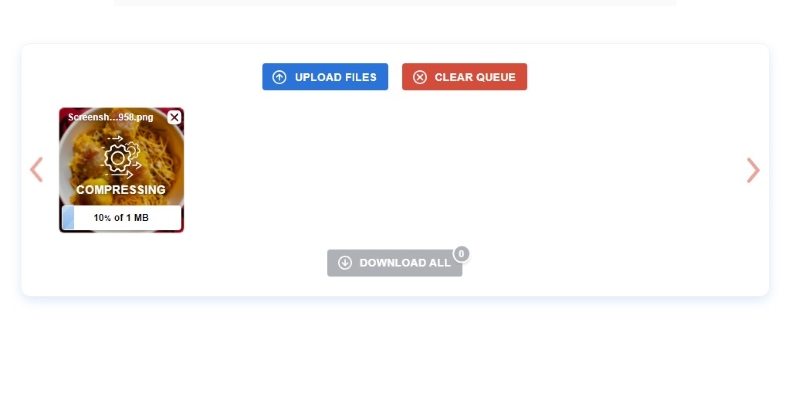
Schritt 3Speichern Sie das komprimierte Bild auf Ihrem Computer, indem Sie auf klicken ALLES HERUNTERLADEN Taste.
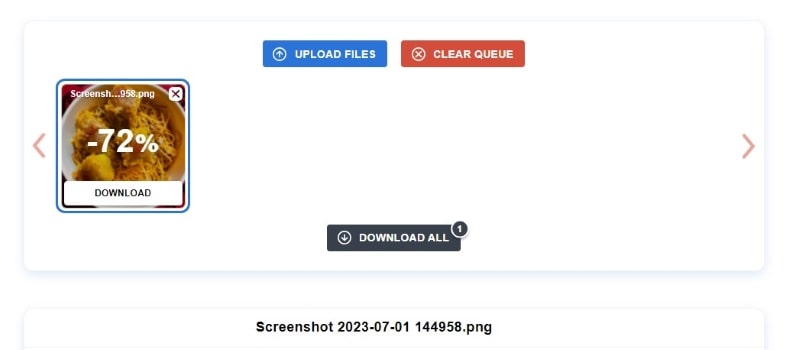
Teil 4. FAQs zum Image Optimizer
Was ist verlustfreie Komprimierung?
Unter verlustfreier Komprimierung versteht man das Komprimieren einer Bilddatei, sodass alle Originaldaten wiederhergestellt werden können, wenn die Datei dekomprimiert wird. Bei der verlustfreien Komprimierung bleiben alle Daten aus der Originaldatei nach der Dekomprimierung erhalten.
Ist es besser, GIF als JPEG und PNG zu verwenden?
Nein, ist es nicht! Vermeiden Sie die Verwendung von GIFs mit längeren Ladezeiten als andere Bild- und Videoformate. Wenn Sie Animationen hinzufügen oder Objekte verschieben möchten, sollten Sie stattdessen ein Videoformat verwenden. Für statische Bilder ist es jedoch besser, JPEG oder PNG für Ihre Website zu wählen.
Wie stark sollte ich das Bild optimieren?
Bei der Optimierung eines Bildes wird empfohlen, die Datei je nach Größe und Erweiterung um 20 bis 401 TP3T zu optimieren. Wenn die Optimierungssoftware eine Vorschau bereitstellt, ist es hilfreich zu prüfen, wie das Bild nach dem Optimierungsprozess aussehen wird.
Jetzt, wo Sie es gelernt haben wie man das Bild für das Web optimiert Denken Sie daran, dass Sie bei der Verwendung verschiedener im Artikel beschriebener Tools auch bei einer Verkleinerung der Größe nahezu die Originalqualität beibehalten können. Die effektivsten Ergebnisse erzielen Sie, wenn Sie Tools verwenden, die Ihre Dateitypen verstehen. Wenn Ihnen die Bilder, mit denen Sie beginnen, gefallen, sollte es nicht schwierig sein, sie für die Web-Anzeige geeignet zu machen.

Reduzieren Sie die Dateigröße eines Bildes online innerhalb von Sekunden und bewahren Sie dabei die Qualität. Wir unterstützen JPG, PNG, WEBP, GIF und mehr.
JETZT BEARBEITENFotobearbeitung
- KI-Kleiderentferner
- Mosaik aus Bild entfernen
- KI-Bild-Upscaler
- Hochwertiges GIF
- Instagram-Wasserzeichen entfernen
- Fotoauflösung für iPhone/Android ändern
- Führerscheinfoto bearbeiten
- Konvertieren Sie Fotos von niedriger Auflösung in hohe
- Verbessern Sie die Bildqualität
- Kostenloser Foto-Enhancer
- Urheberrecht vom Foto entfernen




